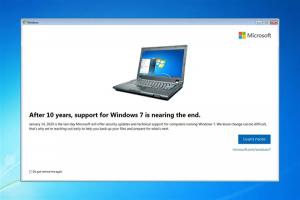Win10高分辨率下字体模糊如何解决
2018-04-04 00:00:00 浏览:1303 作者:管理员
伴随着显示器的分辨率越来越高,如何设置显示屏的分辨率成为了一个令大家头疼的问题,高分辨下字体比较小,而放大字体的话,又会导致字体的模糊,二者不可兼得,接下来小编给大家讲解如何设置合适的分辨率,使得画面图标清晰、字体又大!  第一步:桌面空白处,右键选择【显示设置】,如下图所示。
第一步:桌面空白处,右键选择【显示设置】,如下图所示。 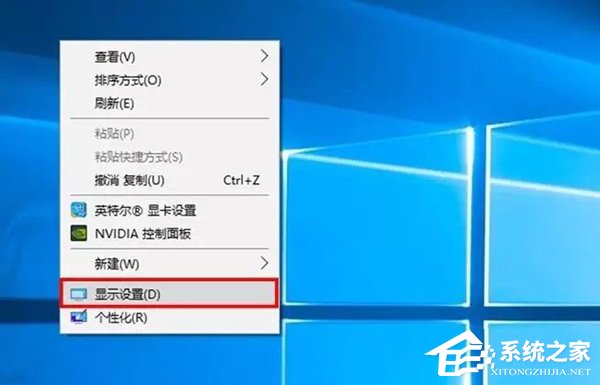 第二步:在打开的菜单中,点击【自定义缩放】,如下图所示。
第二步:在打开的菜单中,点击【自定义缩放】,如下图所示。 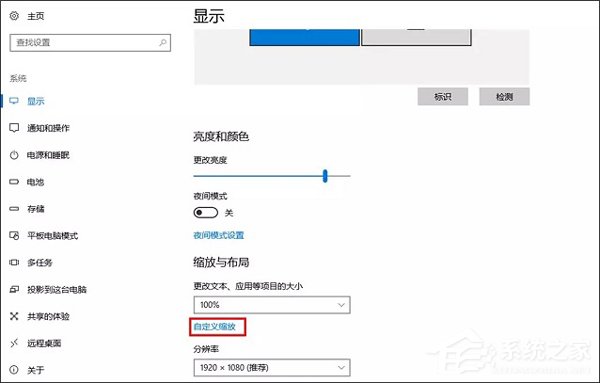 第三步:将自定义缩放的值调整为124。
第三步:将自定义缩放的值调整为124。 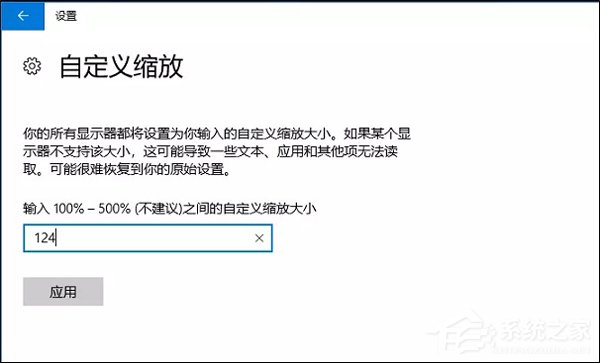 第四步:点击【立即注销】。
第四步:点击【立即注销】。 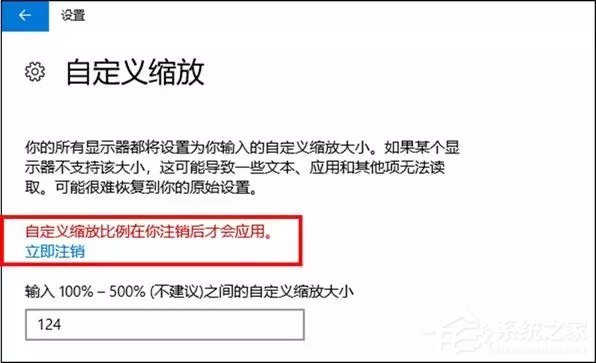 为什么要将缩放比例调整为124呢?小编亲自测试,左边的是125%缩放之后的显示效果,右边是124%缩放的显示效果。通过对比我们不难看出,右侧实际显示效果比左侧轮廓更加清晰锐利,还原到屏幕上就是,左侧模糊,而右侧是清晰的。
为什么要将缩放比例调整为124呢?小编亲自测试,左边的是125%缩放之后的显示效果,右边是124%缩放的显示效果。通过对比我们不难看出,右侧实际显示效果比左侧轮廓更加清晰锐利,还原到屏幕上就是,左侧模糊,而右侧是清晰的。 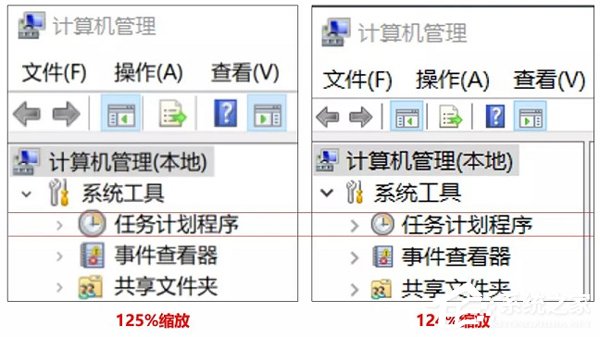 以上就是Win10高分辨率下字体模糊的解决方法,大家也可以自己多去试试,找到一个合适自己的。
以上就是Win10高分辨率下字体模糊的解决方法,大家也可以自己多去试试,找到一个合适自己的。